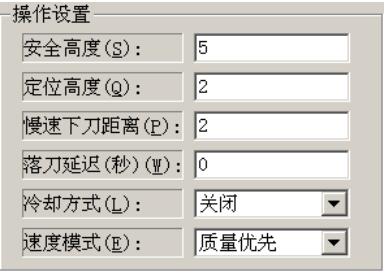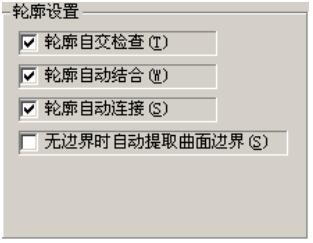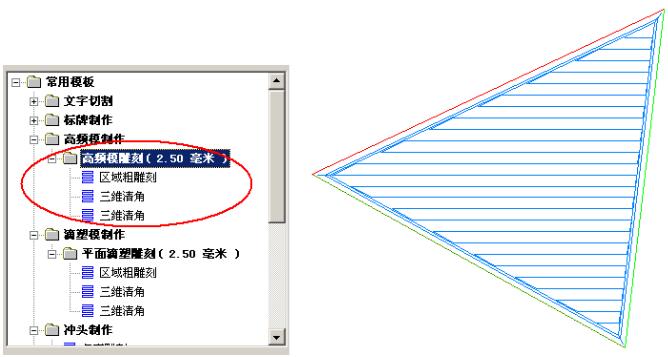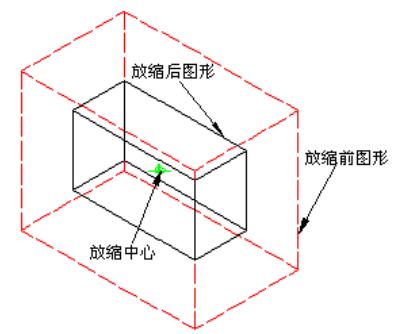轮廓切割
轮廓切割的图形或文字必须是严格的轮廓曲线组,所有的曲线满足封闭、不自交、不重叠三个条件。轮廓切割的雕刻加工参数如图1所示,包括半径补偿、定义补偿值两个。
▲图1 轮廓切割参数
半径补偿
含义和单线加工的半径补偿一样,补偿方式有关闭、向外偏移和向内偏移三种。
1)关闭,表示不进行刀具补偿;
2)向外偏移,轮廓向外偏移一个值;
3)向内偏移,轮廓向内偏移一个值。
如图2所示,轮廓曲线为粗线,路径为细线,圆代表刀具。则图2左面的图为向内补偿,中间的图为向外补偿,图2右面的图是关闭补偿。选用向内补偿时,刀具路径落在轮廓内部,切割轮廓的内部形状与设计形状吻合;选用向外补偿时,刀具路径落在轮廓外部,切割轮廓的外部形状与设计形状吻合;关闭半径补偿时,刀具沿轮廓曲线切割,它能最大程度的同时保证内部和外部形状。
▲图2 半径补偿方向
定义补偿值
通常情况下,补偿值由选用的刀具和雕刻形状自动计算。当然用户也可以选中这个复选框,定义一个固定的半径补偿值。当半径补偿方式为线上时,该项不可用。
保留曲线高度在生成轮廓切割路径的时候保留原来曲线的高度。
从下向上切割生成的轮廓切割路径的高度是变化的,选择从下向上切割有利于保护刀具。